
Երրորդմասցի Լյովիկի սպանության առեղծվածը…
Երեքն էլ առաջադրված մեղադրանքի հետ կապված մինչ օրս ընդհանրապես դիրքորոշում չեն

 Այս գրառման մեջ կտեսնենք, թե ինչպես գաղտնաբառով արգելափակել Google Chrome ինտերնետ դիտարկիչը: Նշեմ, որ այս դիտարկիչը չի ներառում այդպիսի ֆունկցիա և պետք է օգտվենք հատուկ հավելվածից: 1.Ներբեռնեք և տեղադրեք ChromePW հավելվածը: 2.Այցելեք chrome://extensions/ էջը և գտեք նախորդ քայլում տեղադրված ChromePW հավելվածը: 3.Այդ հավելվածի ներքևում նշեք Allow in incognito կոճակը: 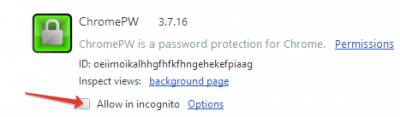 4.Այնուհետև նույն էջի վրա սեղմեք Options: 5.Բացված էջի վրա կտեսնեք հավելվածի կարգավորումները: Աջ կողմում գտվնում է գաղտնաբառի դաշտերը: Երկու անգամ գրեք նույն գաղնաբառը, իսկ երրորդ դաշտում գրեք գաղնաբառի հուշումը: Վերջում սեղմեք Save: Այդ էջի վրա կարող եք տեսնել նաև մի շարք այլ կարգավորումներ (ավտոմատ արգելափակում որոշակի ժամանակ անց, գաղտնաբառի մուտքագրման առավելագույն քանակ և այլն): 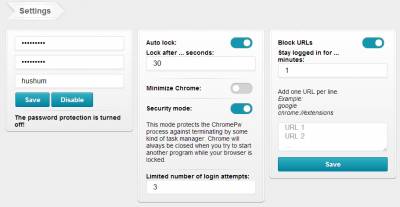 6.Կարգավորումներ անելուց հետո փակեք և նորից բացեք Chrome-ը: Եթե ամեն ինչ ճիշտ եք արել, ապա կտեսնեք գաղնաբառի էկրանը: Հետագայում գաղնաբառը կամ կարգավորումները փոխելու համար այցելեք Options էջը և կատարեք համապատասխան գործողությունները:  Նշեմ նաև, որ ցանկացած ժամանակ կարող եք արգելափակել բացված Chrome-ը՝ աջ քլիք անելով ցանկացած էջի վրա և ընտրելով ChromePW կոճակը: Սակայն այս դեպքում հաշվի առեք, որ սխալ գաղտնաբառ հավաքելու կամ գաղտնաբառի պատուհանից դուրս սեղմելու դեպքում բացված բոլոր ընթացիկ էջերը կփակվեն: ArmBlog.net Արման٠Հարությունյան, ArmLur.ru | |
|
| |